So verwenden Sie die Workout-App auf der Apple Watch in watchOS 9

Egal, ob Sie gerade erst anfangen oder ein erfahrener Sportler sind, die Workout-App auf der Apple Watch bietet eine Vielzahl von Übungen und Messwerten, die Ihnen beim Erreichen Ihrer Fitnessziele helfen. Die App bietet alles von Radfahren und Laufen bis hin zu Schwimmen und Krafttraining.
In diesem Artikel erkläre ich Ihnen die Grundlagen zur Verwendung der Workout-App auf Ihrer Apple Watch mit watchOS 9.
Vorteile der Workout-App
- Komfort: Sie müssen kein separates Gerät mit sich führen oder Ihr Telefon herausnehmen, um mit dem Training zu beginnen, wenn die App bereits auf Ihrem Handgelenk installiert ist.
- Fortschritt verfolgen: Heben Sie Ihr Handgelenk an, um Ihren Fortschritt zu beurteilen und neue Ziele zu setzen. Möglicherweise sehen Sie auch Ihre Herzfrequenz, verbrannte Kalorien, zurückgelegte Strecke und viele weitere Statistiken.
- Motivation: Mit der Workout-App auf Ihrer Apple Watch können Sie Musik abspielen, um während des Trainings motiviert zu bleiben.
- Anpassung: Sie können Ihr Training in der App an Ihre speziellen Bedürfnisse und Ziele anpassen.
- Vordefinierte Trainings: Die Trainings-App der Apple Watch verfügt über eine Reihe vordefinierter Routinen und Standardeinstellungen, die zum Training, zur Überwachung Ihres Fortschritts und zur Generierung von Daten verwendet werden können.
Auf der Apple Watch überwachte Trainingsarten
Die Workout-App der Apple Watch ist ein effektives Tool zur Überwachung Ihrer Fitnessentwicklung und zur Aufrechterhaltung der Motivation, Ihre Fitnessziele zu erreichen. Die App bietet Ihnen eine Vielzahl von Trainingsmöglichkeiten, die unten aufgeführt sind.
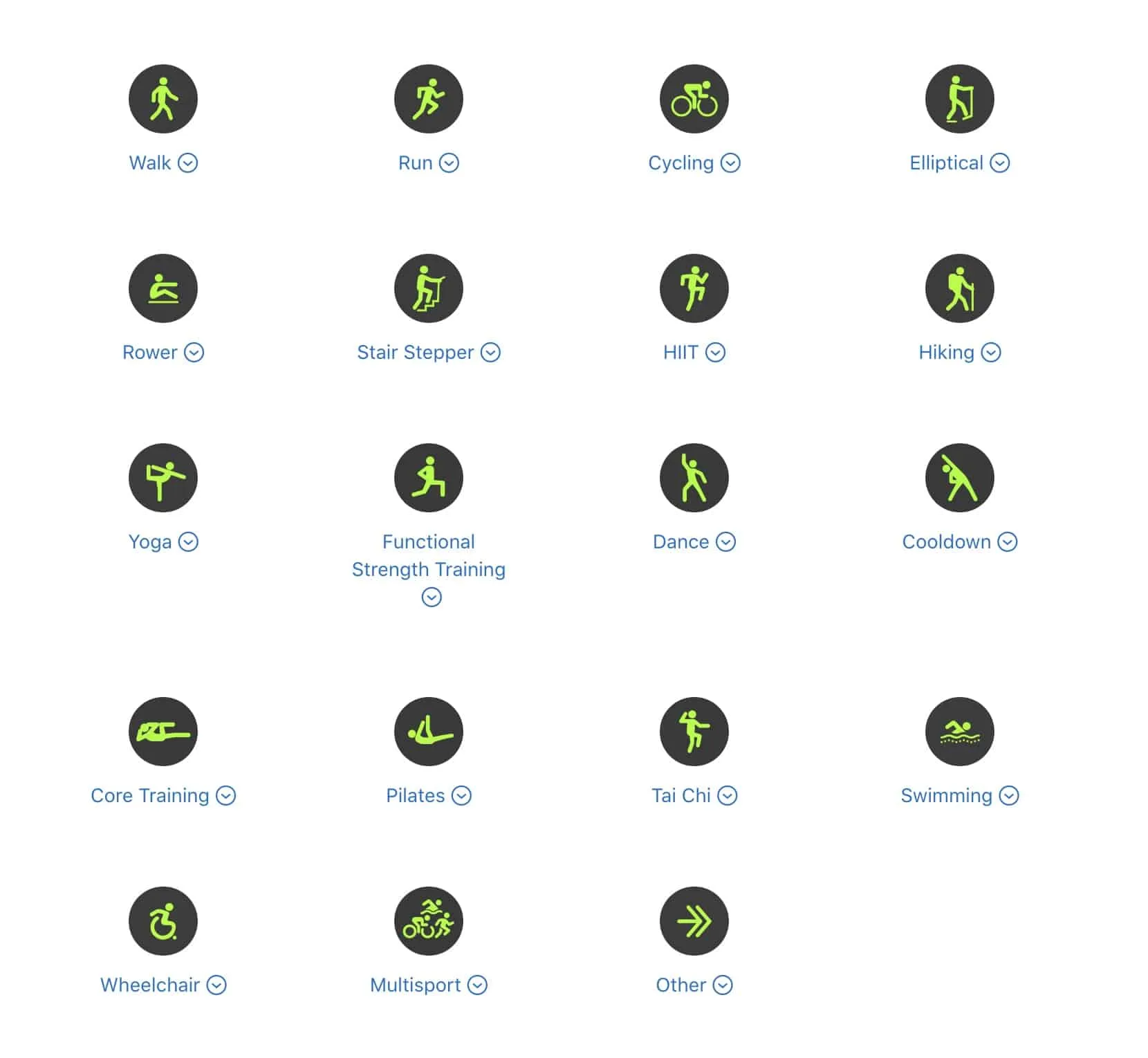
- Gehen
- Laufen
- Radfahren
- Elliptisch
- Ruderer
- Treppe
- Stepper
- HIIT
- Wandern
- Yoga
- Funktionelles Krafttraining
- Tanzen
- Abkühlen
- Core-Training
- Pilates
- Tai Chi
- Baden
- Rollstuhl
- Multisport
- Andere
So starten Sie ein Training auf der Apple Watch
- Starten Sie die Workout- App auf Ihrer Apple Watch.
- Scrollen Sie nach unten und tippen Sie auf ein Training Ihrer Wahl. Mit Digital Crown
können Sie durch die Trainingsliste scrollen. - Lesen Sie die Anweisungen (falls vorhanden) und tippen Sie auf OK .
- Jetzt beginnt der dreisekündige Countdown . Sie können es überspringen, indem Sie einfach auf den Bildschirm drücken.
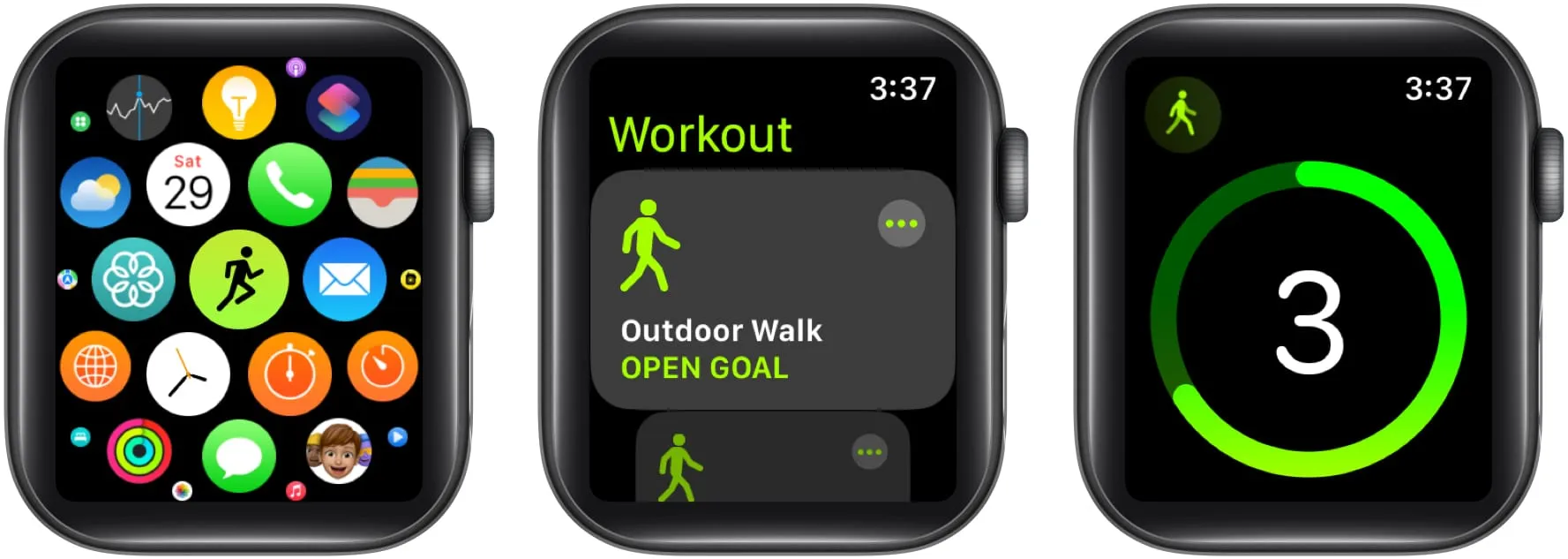
Beenden, pausieren oder sperren Sie Ihr Training auf der Apple Watch
- Öffnen Sie die Workout- App .
- Wischen Sie auf dem Trainingsbildschirm nach rechts .
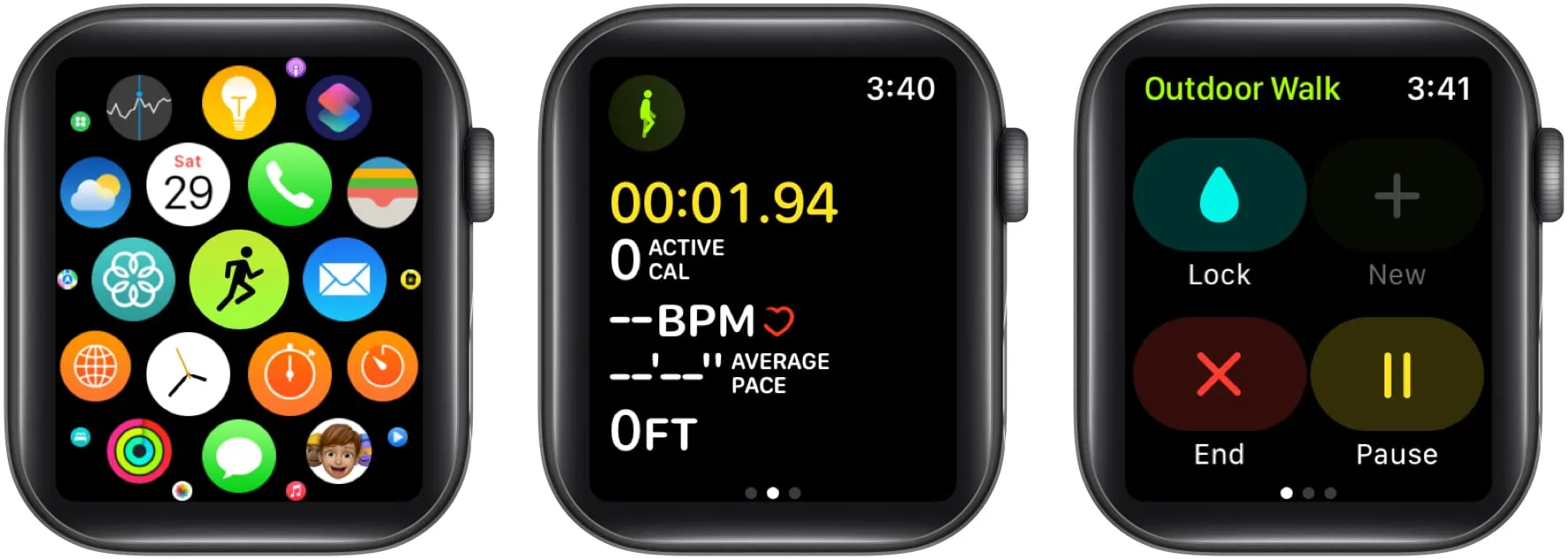
- Wählen Sie eine der verfügbaren Optionen:
- Sperre: Verhindert unbeabsichtigtes Tippen auf die Uhr. Um es zu entsperren, müssen Sie die Digital Crown gedrückt halten, bis „Entsperrt“ angezeigt wird. Wasser ausstoßen.
- Ende: Beendet das aktuelle Training.
- Pause: Hält die laufende Übung an. Darüber hinaus können Sie die digitale Krone und die Seitentaste gleichzeitig drücken, um das aktuelle Training anzuhalten oder fortzusetzen.
Verfolgen Sie den Trainingsfortschritt auf der Apple Watch
- Heben Sie während einer Trainingseinheit Ihr Handgelenk an, um Ihren Fortschritt zu überprüfen .
- Sobald Sie eine Trainingsansicht gesehen haben, drehen Sie die digitale Krone, um eine andere Metrik anzuzeigen.
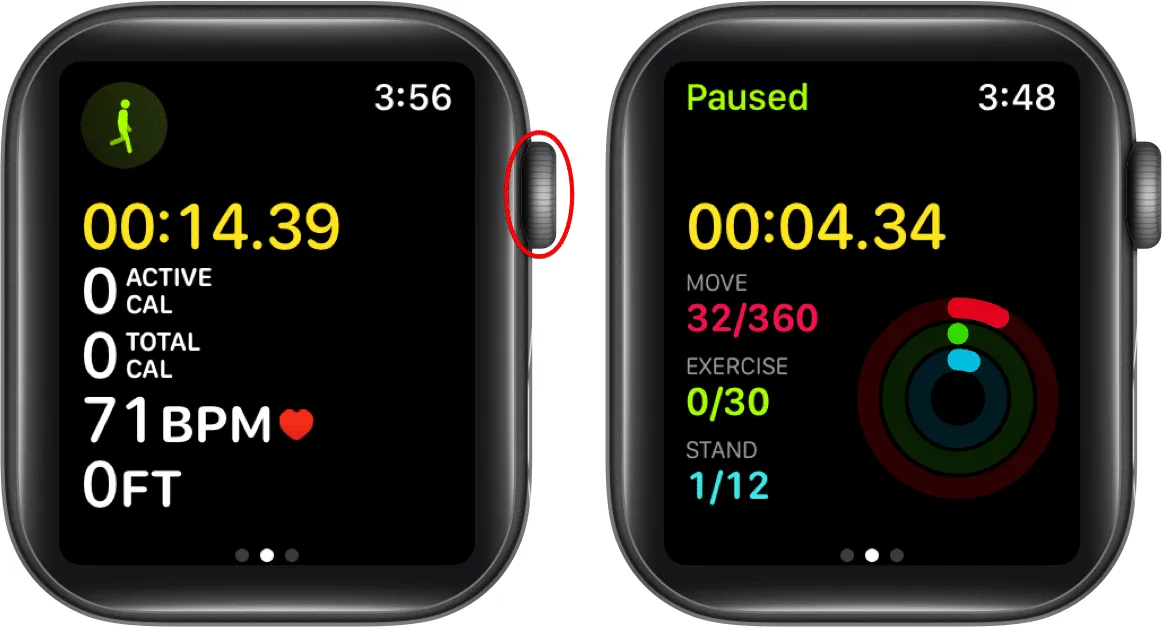
- Abhängig von der Art der Übung können Sie folgende Trainingsansichten sehen :
- Herzfrequenzzonen
- Laufleistung
- Segmente
- Spaltt
- Elevation
- Aktivitätsringe
Darüber hinaus wird Ihnen ein aktualisierter Datensatz auf Ihrer Uhr angezeigt, da diese jede zurückgelegte Meile oder jeden zurückgelegten Kilometer aufzeichnet und den Bildschirm regelmäßig aktualisiert. Beachten Sie, dass die Uhr bei Verwendung der Radfahren-Funktion Ihren Standort alle fünf Meilen oder Kilometer verfolgt.
So passen Sie ein Training auf der Apple Watch an
- Starten Sie die Workout- App.
- Tippen Sie auf das Symbol „Mehr“ (drei Punkte) neben dem Training, das Sie anpassen möchten.
- Scrollen Sie nach unten und wählen Sie „Training erstellen“ aus .
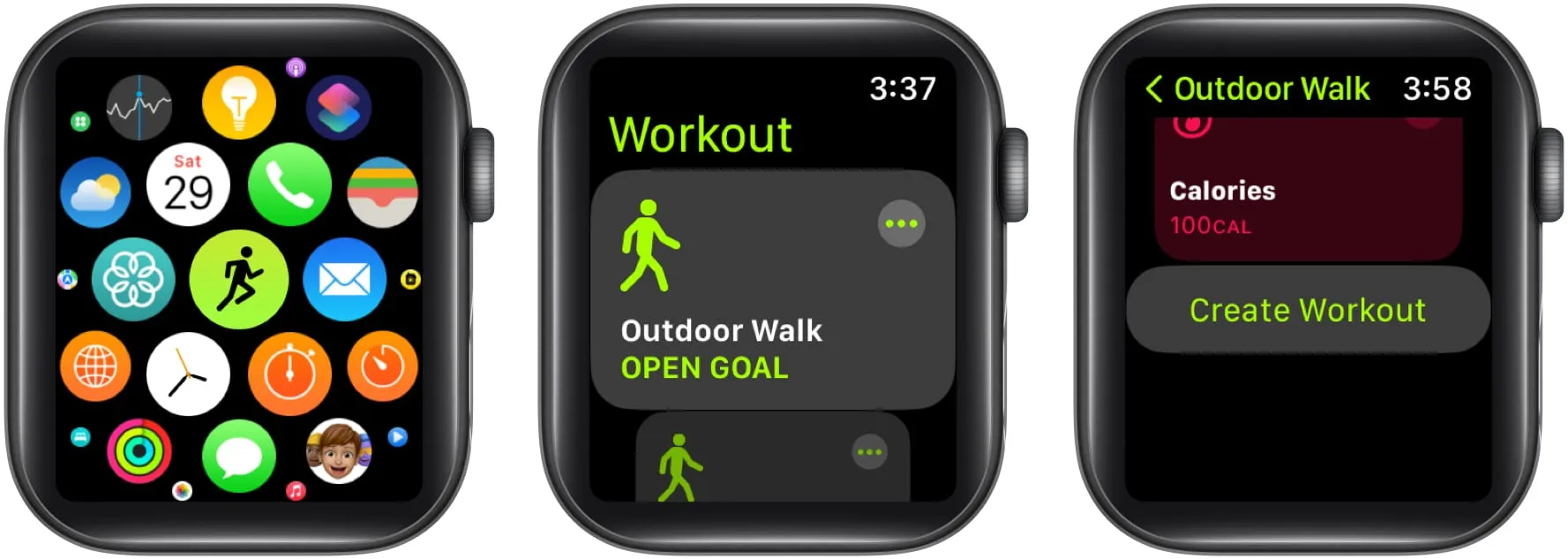
- Wählen Sie „Benutzerdefiniert“ aus den verfügbaren Optionen aus.
- Tippen Sie auf Aufwärmen → Wählen Sie unten
ein Ziel aus:- Zeit
- Distanz
- Offen
- Überspringen
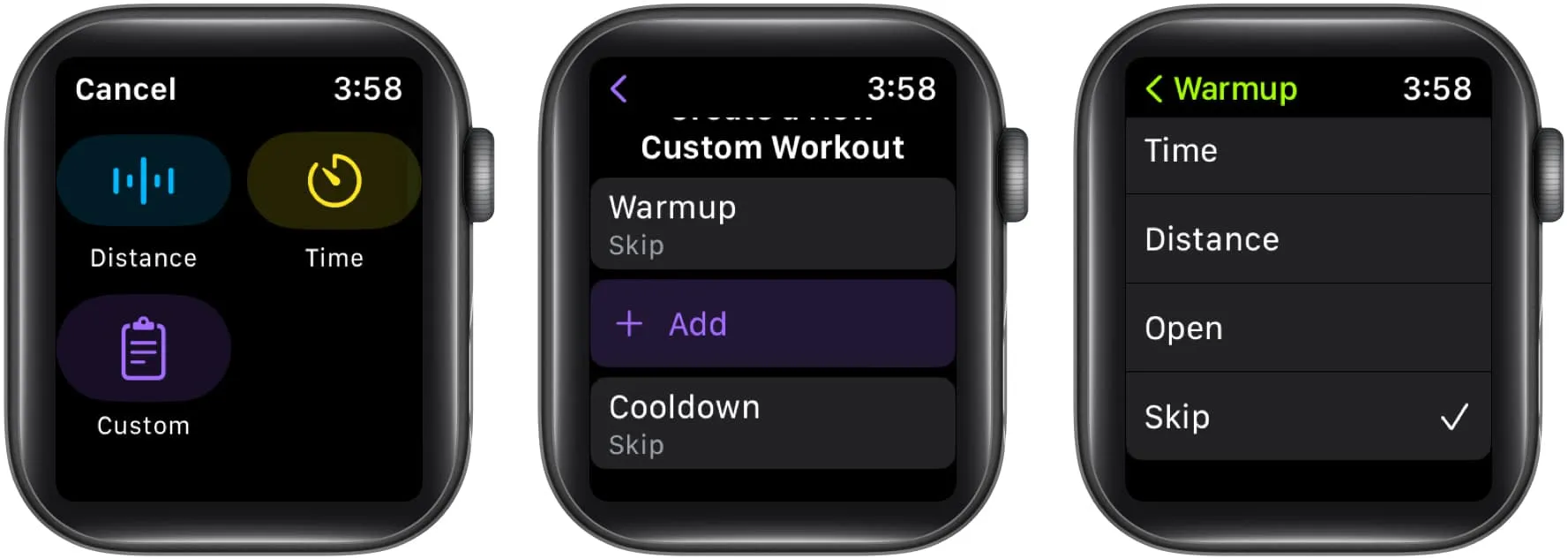
- Wählen Sie die Schaltfläche +Hinzufügen .
- Wählen Sie zwischen Arbeit oder Erholung → Wählen Sie einen Zieltyp aus .
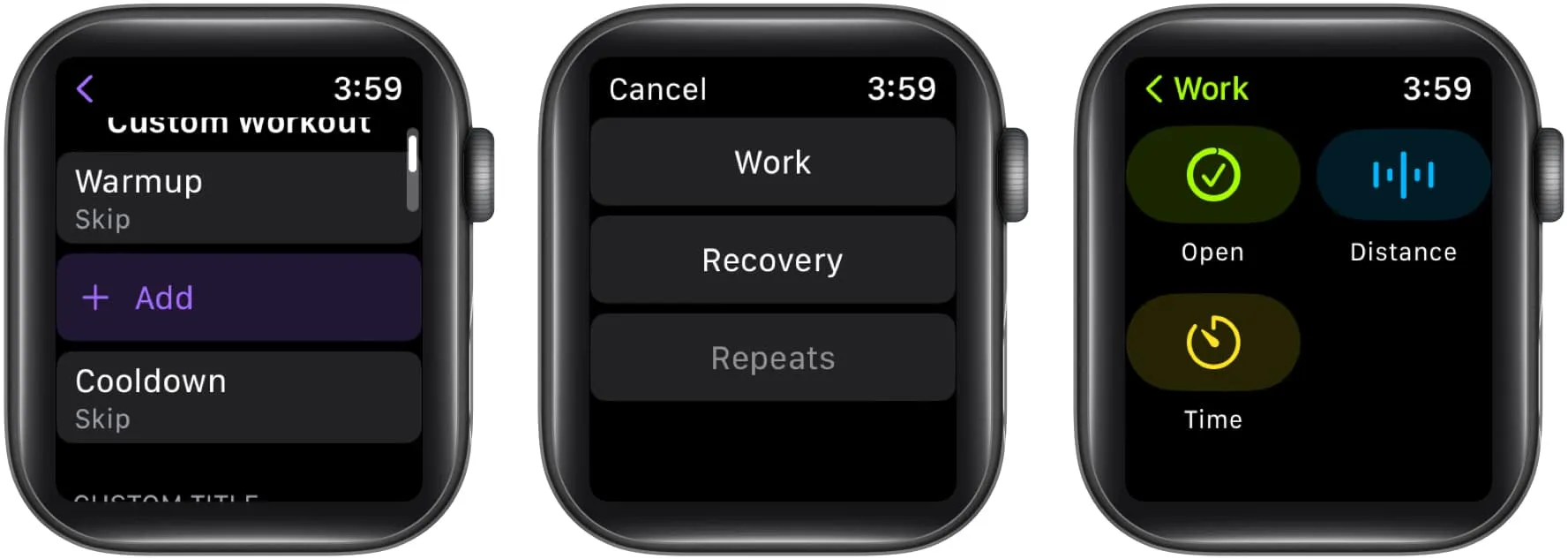
- Tippen Sie auf Abklingzeit → Ziel auswählen .
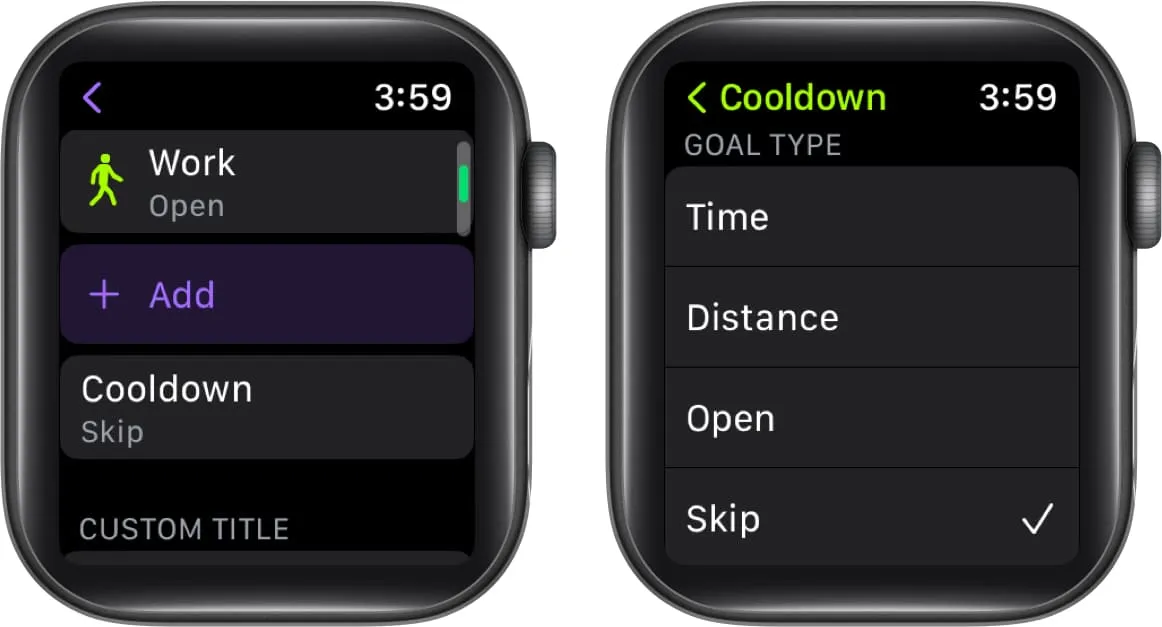
- Wählen Sie „Benutzerdefinierter Titel“ , um Ihrem Training einen Namen zu geben → Klicken Sie auf „ Training erstellen“ .
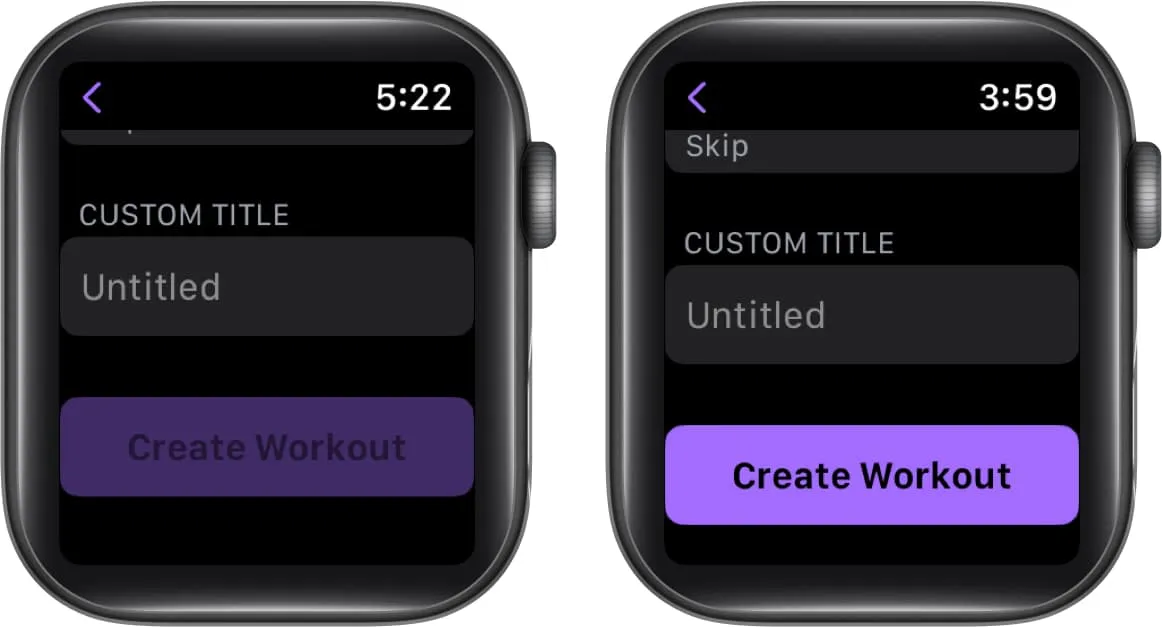
Ändern Sie die Messwerte für jedes Training
- Gehen Sie zur Workout -App.
- Wählen Sie das Mehr-Symbol (drei Punkte) neben dem gewünschten Training.
- Wählen Sie die Schaltfläche Bearbeiten (Bleistiftsymbol) neben dem gewünschten Ziel.
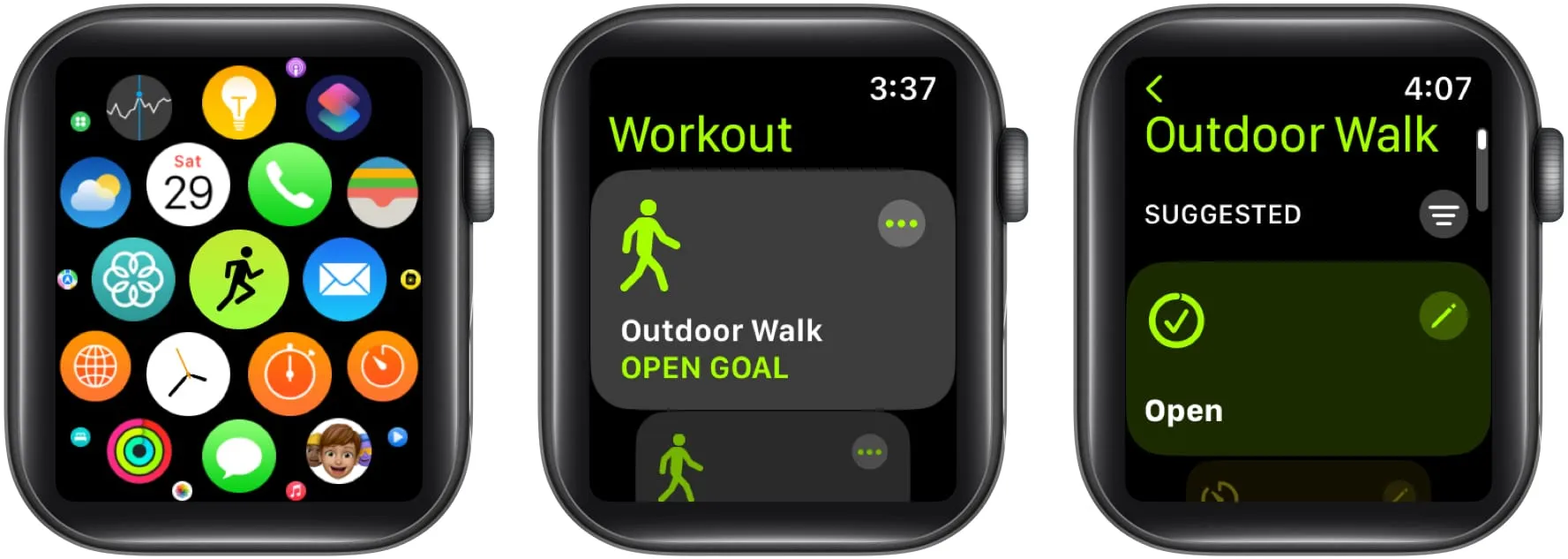
- Tippen Sie auf Trainingsansichten .
- Wählen Sie Ansichten bearbeiten .
- Wählen Sie neben einer Metrik
die Schaltfläche „Bearbeiten“ (Bleistiftsymbol) .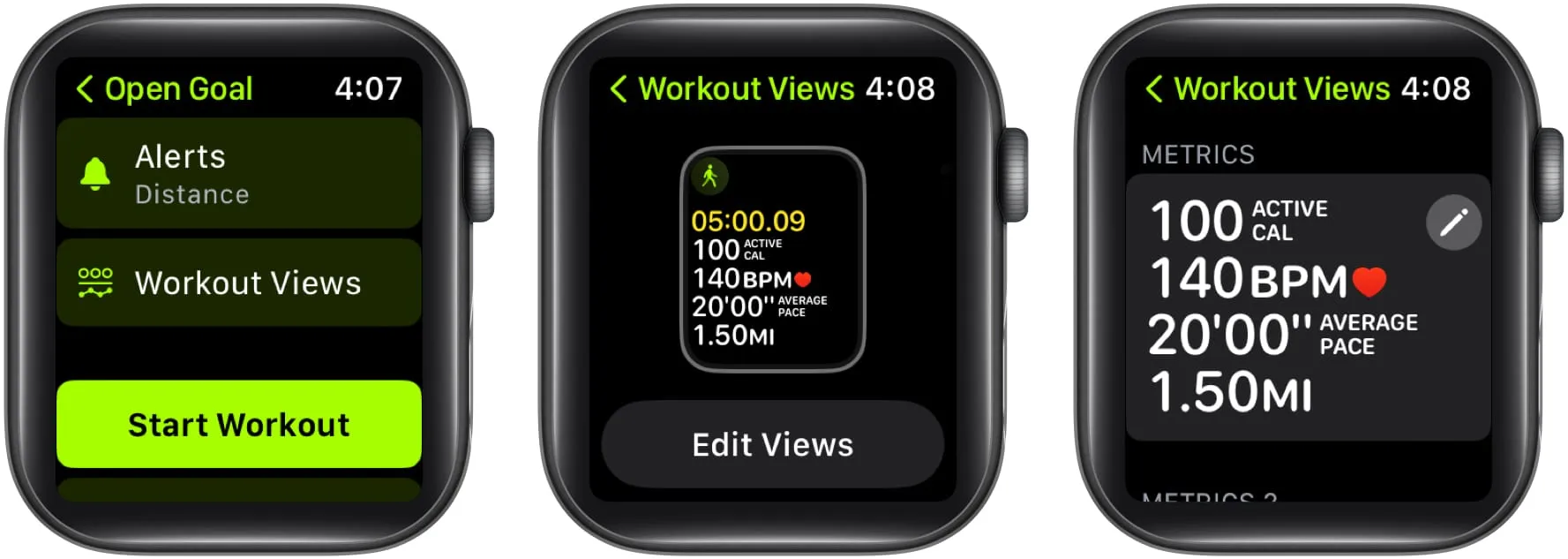
- Tippen Sie auf das Stiftsymbol einer Metrik → Ändern Sie die vorhandenen Details .
- Wenn Sie fertig sind, klicken Sie auf die Schaltfläche „Fertig“ .
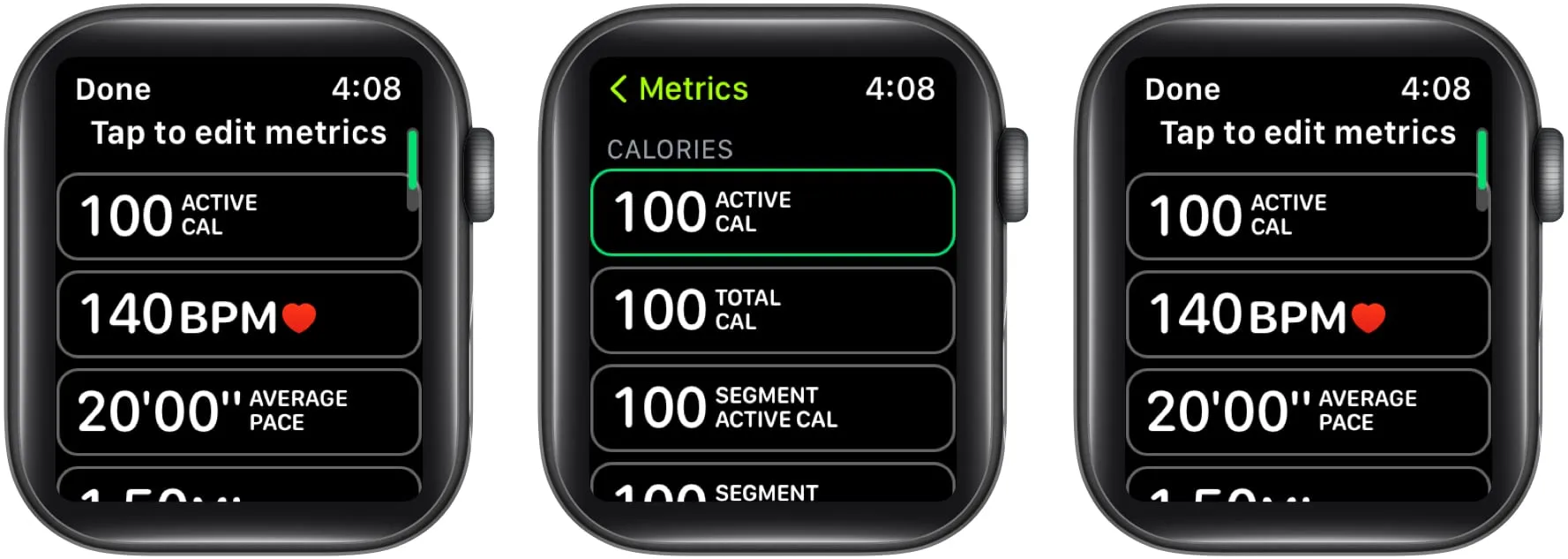
Je nach Art des Trainings können Sie die unten aufgeführten Statistiken einbeziehen.
- Pulsschlag
- Leistung
- Segmente
- Spaltt
- Elevation
- Tempo
- Kadenz
- Distanz
- Dauer
- Vertikale Oszillation
- Laufschrittlänge
- Bodenkontaktzeit
Um die Reihenfolge zu ändern, können Sie auch nach unten scrollen und auf Neu anordnen klicken → Berühren und halten Sie die Schaltfläche „Reihenfolge ändern“ (dreizeiliges Symbol) → Wählen Sie „Fertig“ .

Ändern Sie die Maßeinheiten für verbrannte Energie und Entfernung
- Drücken Sie die Digital Crown, um Ihre Apple Watch zu aktivieren.
- Öffnen Sie die App „Einstellungen“ → Tippen Sie auf „Training“ .
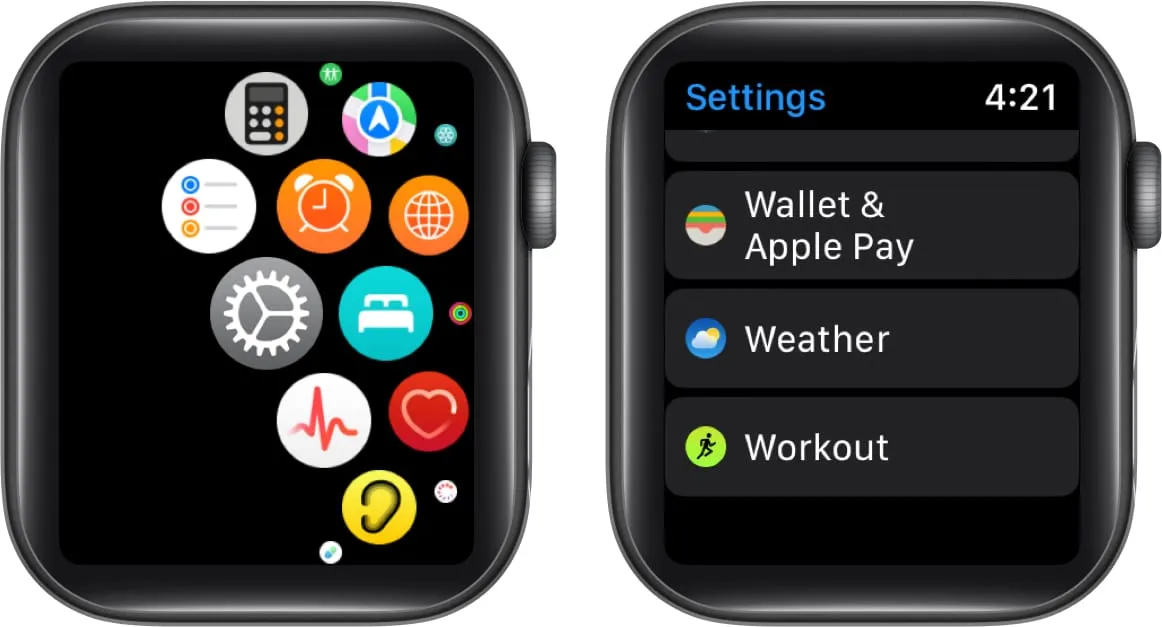
- Scrollen Sie nach unten und wählen Sie Maßeinheiten aus .
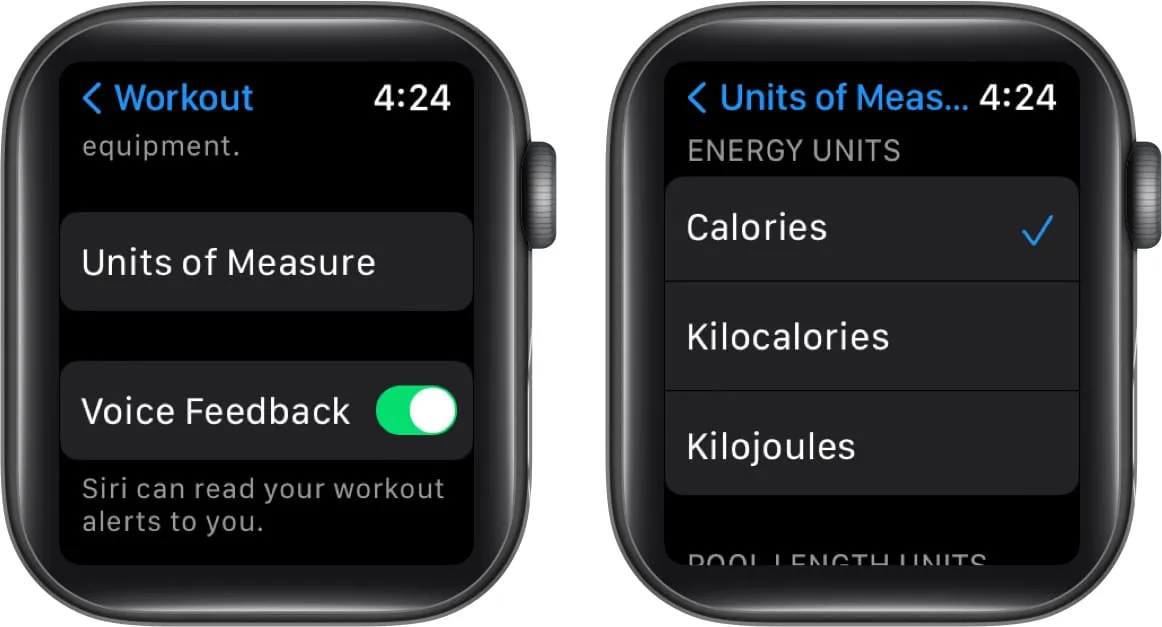
- Nachfolgend werden die Maßnahmen für die Einheiten beschrieben:
- Energieeinheiten: Kalorien, Kilokalorien oder Kilojoule.
- Poollängeneinheiten: Yards oder Meter.
- Rad- oder Geh- und Lauftraining: Meilen oder Kilometer.
Markieren Sie Abschnitte in Ihrem Training
Sie können einen bestimmten Abschnitt Ihres Trainings verfolgen, indem Sie einen Abschnitt Ihres Trainings markieren. Sie können beispielsweise eine einstündige Wanderung beginnen; Anschließend können Sie Ihre gesamte Sitzung in drei 20-minütige Abschnitte aufteilen.
- Tippen Sie während des Trainings zweimal auf den Bildschirm .
- Ihre Segmentzusammenfassung wird nach einiger Zeit angezeigt.
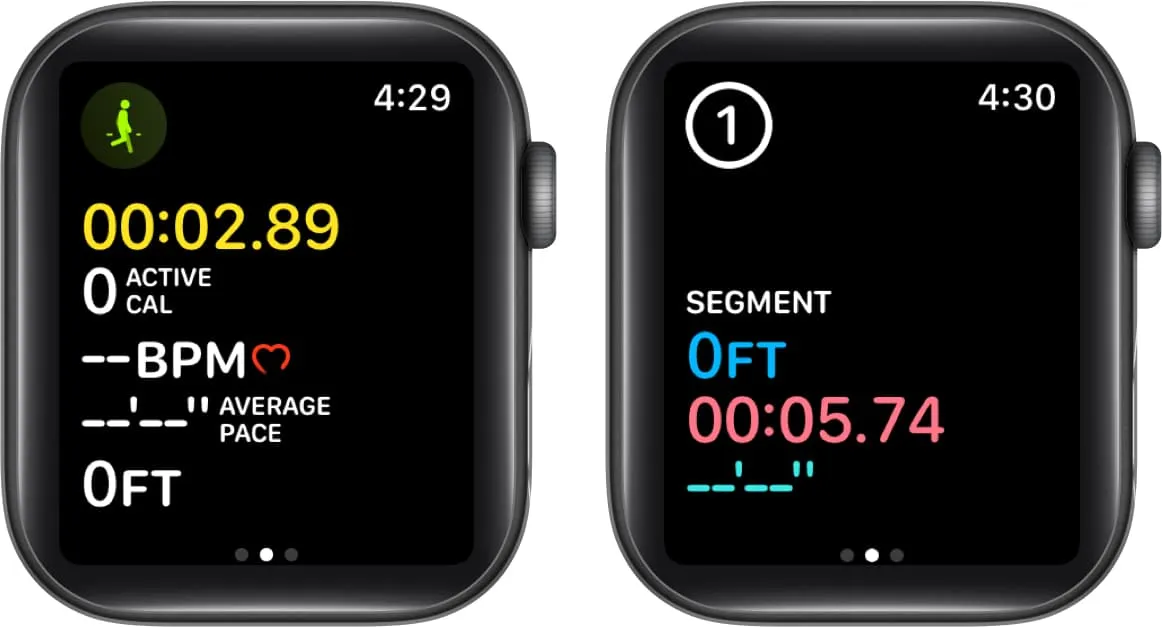
Um den Segmentverlauf nach Abschluss des Trainings anzuzeigen, können Sie die folgenden Schritte ausführen:
- Starten Sie die Fitness- App auf Ihrem iPhone.
- Wählen Sie neben dem Abschnitt „Workouts“ die Option „Mehr anzeigen“ .
- Wählen Sie das gewünschte Training aus und scrollen Sie nach unten, um die segmentierten Daten zu finden.
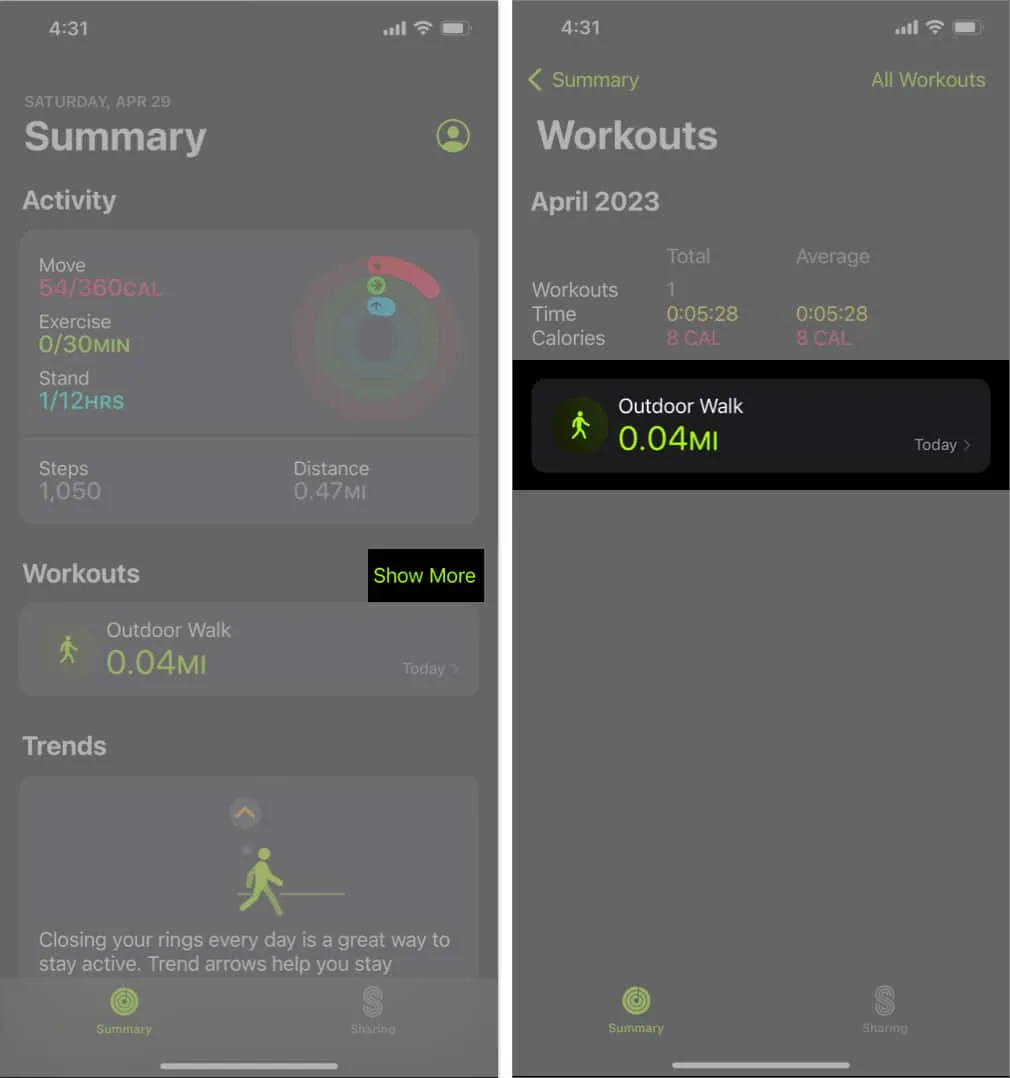
Fügen Sie der Apple Watch ein Training hinzu
- Öffnen Sie die Workout- App.
- Scrollen Sie nach unten und wählen Sie Training hinzufügen .
- Tippen Sie auf ein Training in der Liste, um es auszuwählen.
Mit Digital Crown können Sie durch die Liste scrollen.
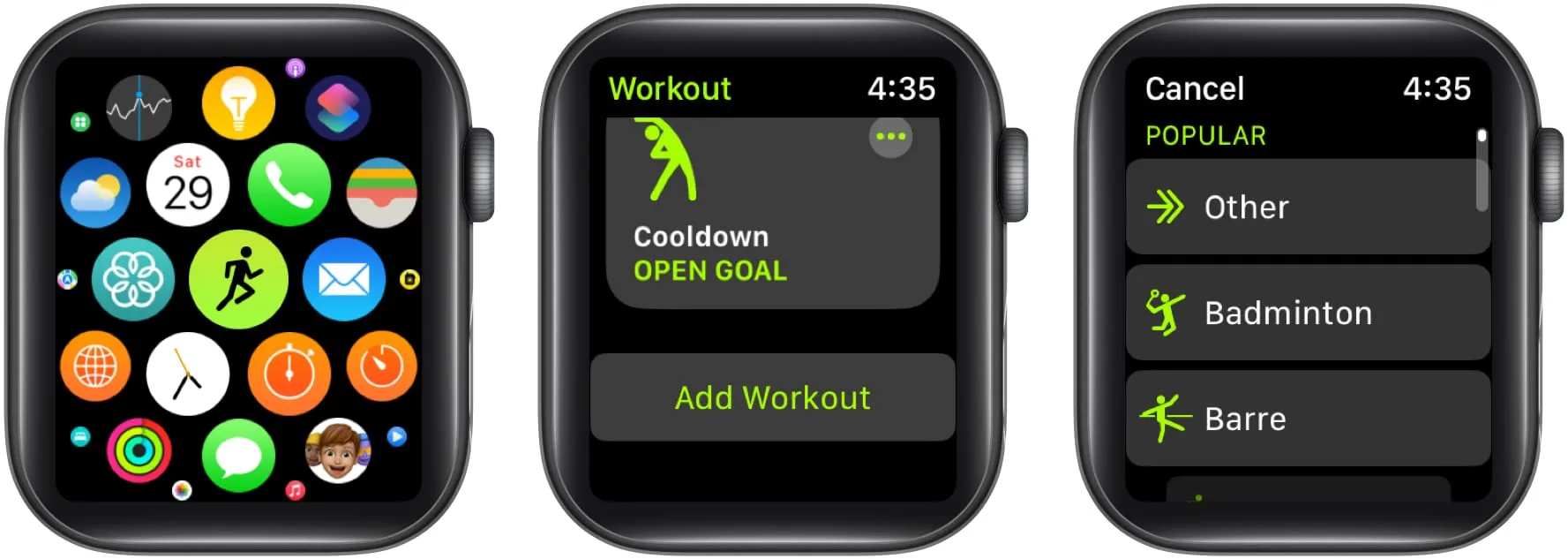
So erhalten Sie Erinnerungen zum Starten eines Trainings auf der Apple Watch
- Drücken Sie die digitale Krone, um Ihre Apple Watch aufzuwecken.
- Gehen Sie zur App „Einstellungen“ .
- Wählen Sie Training .
- Aktivieren Sie die Schaltfläche neben „Trainingserinnerung starten“ .
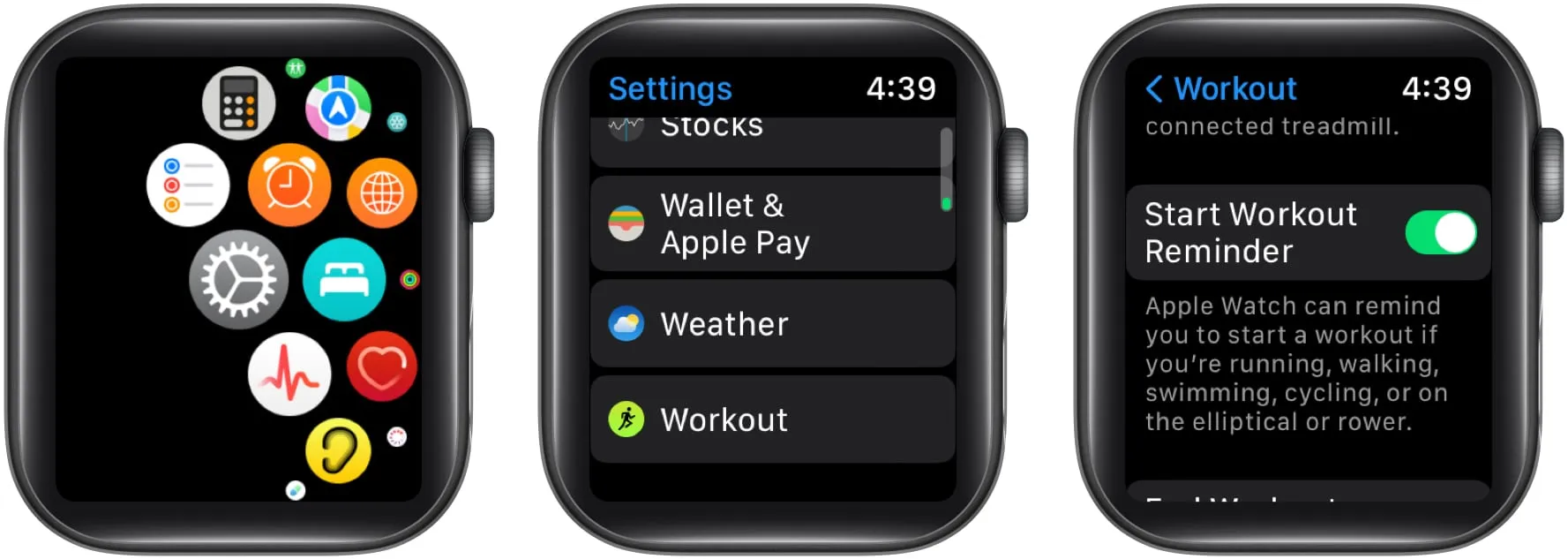
Mit der Einführung von watchOS 5 kann Ihre Apple Watch erkennen, wann Sie trainieren, und Ihnen empfehlen, es in der Workout-App aufzuzeichnen. Es ist wichtig zu verstehen, dass diese Funktion nur funktioniert, wenn Sie die Uhr während des Trainings tragen.
So aktivieren Sie den Fokus auf der Apple Watch
Die Apple Watch schaltet Anrufe und Benachrichtigungen automatisch stumm, wenn Sie den Fokusmodus für Fitness verwenden. Um es zu aktivieren, können Sie die folgenden Schritte ausführen.
- Gehen Sie zur App „Einstellungen“ .
- Scrollen Sie nach unten und wählen Sie Fokus aus .
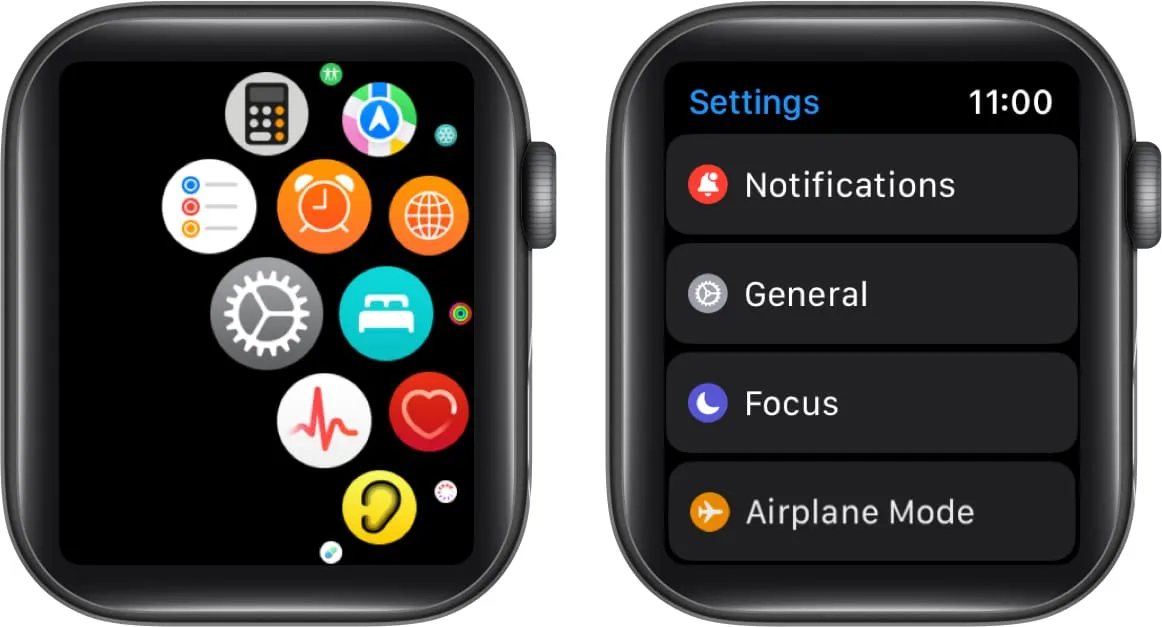
- Wählen Sie „Fitness“ aus der Liste.
- Aktivieren Sie die Schaltfläche neben Beim Starten eines Trainings .
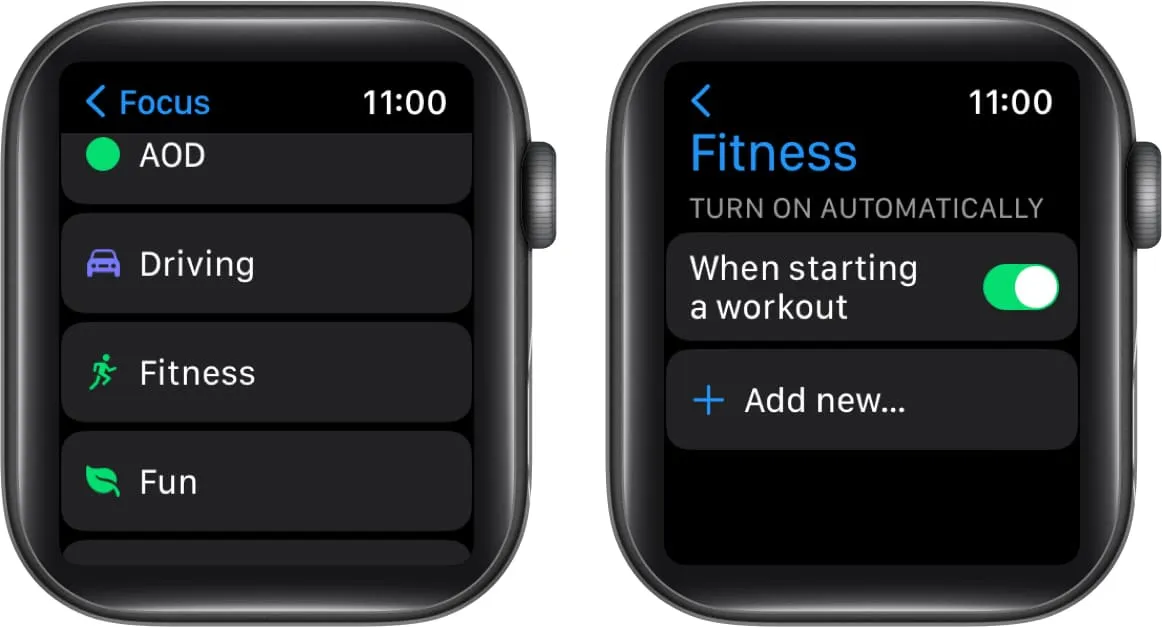
So aktivieren Sie den Energiesparmodus für das Training
Mit der Energiesparmodus-Funktion können Sie die Batterielebensdauer Ihrer Uhr verlängern. Ihr Wearable verfolgt und zeichnet weiterhin Messwerte wie Distanz, aktive Kalorien, Tempo und verstrichene Zeit auf, auch wenn dieser Modus aktiviert ist.
Mit den folgenden Anweisungen können Sie während des Trainings automatisch den Energiesparmodus einschalten.
- Navigieren Sie zur Watch- App auf Ihrem iPhone.
- Tippen Sie auf die Registerkarte „Meine Uhr“ → Gehen Sie zu „Training“ → Aktivieren Sie die Schaltfläche neben „ Energiesparmodus“ .
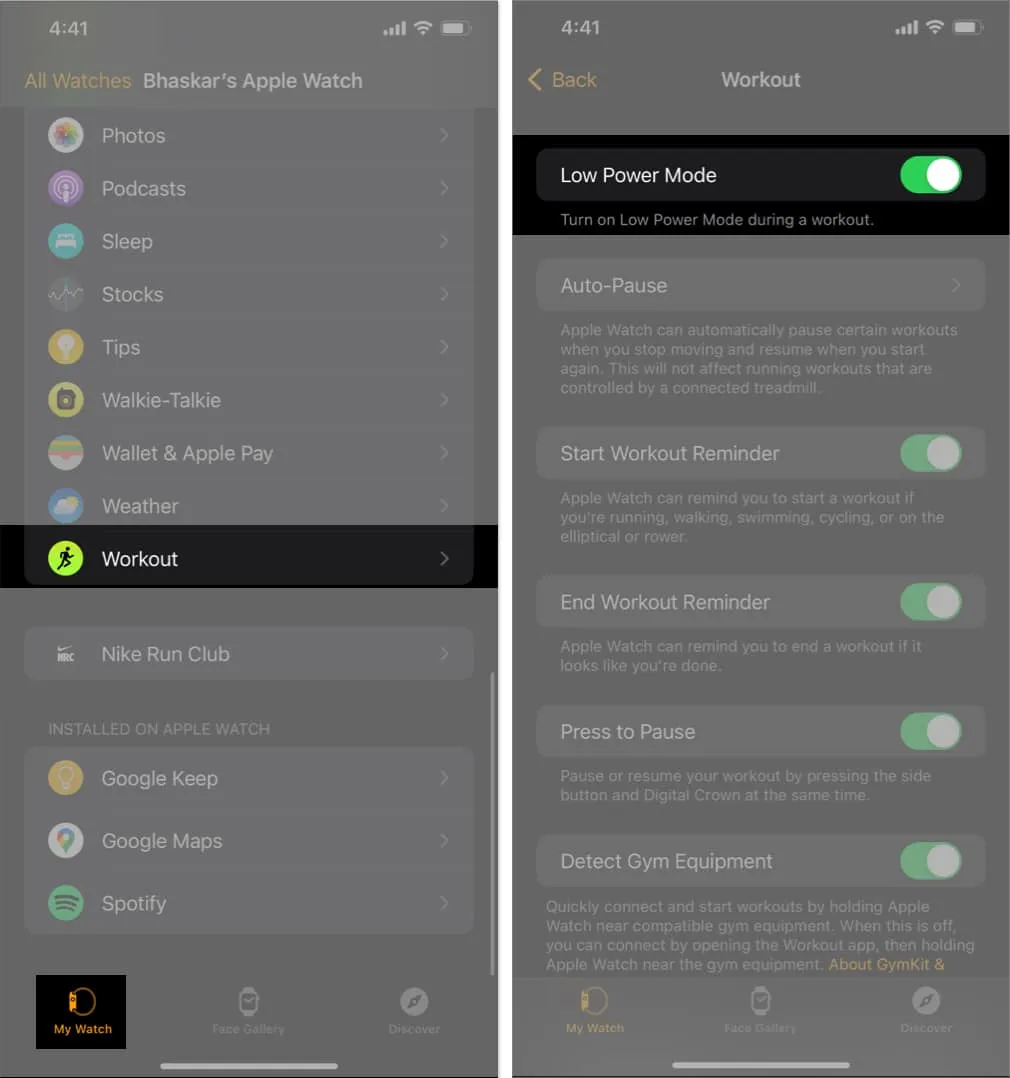
So überprüfen Sie Ihren Aktivitätsverlauf oder Ihre Auszeichnungen auf der Apple Watch
Es ist ganz einfach, Ihren Aktivitätsverlauf zu überprüfen. Befolgen Sie einfach die unten aufgeführten Anweisungen.
- Navigieren Sie zur Fitness- App auf Ihrem iPhone.
- Wählen Sie Aktivitätsverlauf → Wählen Sie oben rechts
das Kalendersymbol .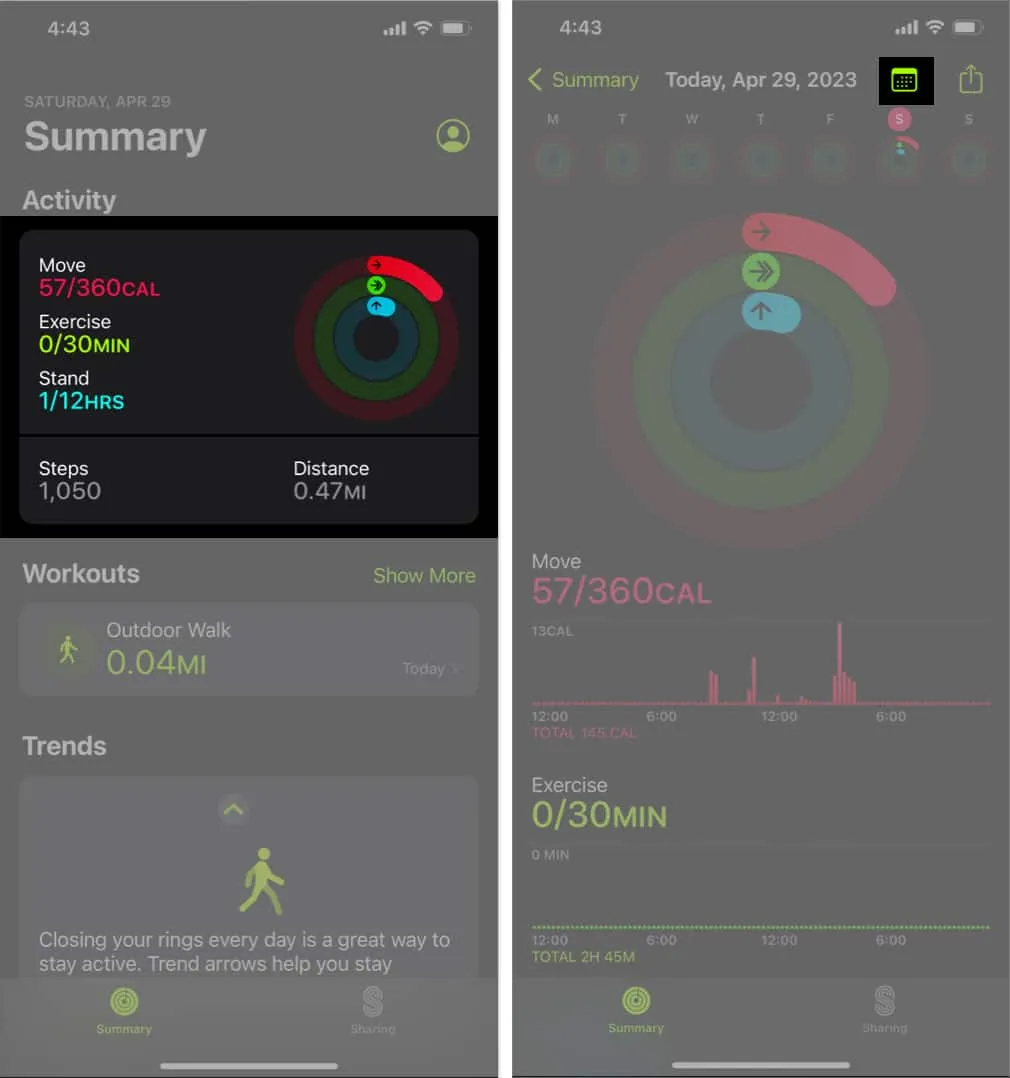
Um Ihren Trainingsverlauf oder Ihre Auszeichnungen anzuzeigen, müssen Sie zur Registerkarte „Zusammenfassung“ gehen → Wählen Sie „Mehr anzeigen“ neben „Trainings“ oder „Auszeichnungen“. Darüber hinaus können Sie auch ein beliebiges Element auswählen , um zusätzliche Details anzuzeigen.
So verfolgen Sie ein Training auf der Apple Watch
Denken Sie daran, dass Ihre Trainingsdaten mit der Aktivitäts-App auf Ihrer Apple Watch geteilt werden und Sie damit Ihre täglichen Trainingsdaten verfolgen können , da so sichergestellt wird, dass Ihr Training auf Ihre Aktivitätsziele angerechnet wird. Wenn Sie die Erlaubnis erteilen, können Anwendungen von Drittanbietern auf die Daten zugreifen, die automatisch in der Health-App gespeichert werden .
So löschen Sie ein Apple Watch-Training
Damit Ihre Uhr ordnungsgemäß funktioniert und Sie über genaue Daten für Ihre aktuellen Trainingseinheiten verfügen, ist es wichtig, regelmäßig alte Trainingseinheiten zu löschen.
FAQs
Kann ich mit der Workout-App auf meiner Apple Watch mehrere Trainingseinheiten in einer einzigen Sitzung verfolgen?
Ja, mit der Workout-App auf Ihrer Apple Watch können Sie während einer einzigen Sitzung mehrere Trainingseinheiten protokollieren.
Wie genau ist der Herzfrequenzmesser der Apple Watch für die Trainingsverfolgung?
Der Herzfrequenzmesser der Apple Watch ist bei der Messung von Trainingseinheiten bemerkenswert genau. Um die Genauigkeit Ihrer Daten zu verbessern, achten Sie jedoch darauf, dass die Uhr richtig passt .
Kann ich meine Outdoor-Workouts per GPS mit der Workout-App auf meiner Apple Watch verfolgen?
Ja, die Workout-App auf Ihrer Apple Watch ermöglicht die Verwendung von GPS zur Verfolgung Ihrer Outdoor-Workouts. Die GPS-Funktion wird automatisch aktiviert, sobald Sie eine Outdoor-Übung wie Joggen oder Radfahren auswählen, die Sie verfolgen möchten.
Lass uns trainieren gehen! 🏋️
Wenn Sie diesen Artikel interessant fanden, sollten Sie unten mehr über weitere erstaunliche Funktionen der Apple Watch lesen.



Schreibe einen Kommentar